Android 手机,尤其是小米和红米手机,在世界各地越来越受欢迎,尤其是在那些喜欢开放性而非 iPhone 的年轻人中。无论您是要防止数据丢失还是计划更换Android 手机,您都可能会探索一种可靠的方法将小米手机备份到 PC。好的,本详细指南就是关于这个的。阅读完本指南后,您一定可以保护您的小米数据,尤其是联系人、照片、视频等。
选项 1:如何通过 Android 备份和恢复将小米手机备份到 PC [简单]iReaShare Android Manager也称为 Android 备份和恢复,是一款高效且功能强大的软件,专为所有 PC设计。这款小米备份软件可让用户轻松备份和恢复小米设备。只需单击一个按钮,即可安全地启动对 PC 的备份,从而保证数据的安全。此外,该程序可确保将文件从备份顺利恢复到手机,消除任何复杂性。
为什么选择iReaShare Android Manager?
只需轻轻一按,即可将小米手机有选择地备份到 PC 或 Mac。立即从备份恢复小米/Android。处理联系人、消息、通话记录、图像、歌曲、视频、文档、应用程序等文件。灵活的连接方式:WiFi、USB。兼容各种 Android 手机/平板电脑,例如小米 Mi 14 / Mi 13 / Mi 12 / Mi 11 / Mi 10 / Mi 9 / Mi 9 SE / Mi 8、Mi MIX 3、Redmi 9/8/7、Redmi Note 10/9/8/7 Pro/4/4A、TCL、谷歌、T-Mobile、BLU、阿尔卡特、Wiko、Boostetc、OPPO 等。此工具重视您的隐私。如何将我的小米数据备份到电脑上?
步骤 1:安装并运行 Android 备份和恢复
在电脑上下载并安装小米备份和恢复工具。运行该程序,并通过 USB 将您的小米 Android 手机连接到电脑。一旦被程序识别,主界面将会出现。
第 2 步:选择要备份的数据类型
此工具允许您选择要从小米手机备份的文件类型。选择所需的选项,然后单击“浏览”按钮以指定备份数据的位置。
步骤3:立即开始小米数据备份
配置设置后,点击“备份”按钮,启动小米备份过程。
从备份恢复数据到您的小米设备时,点击“恢复”,选择所需的数据类型,然后点击“恢复”,即可将备份数据恢复到您的小米手机。
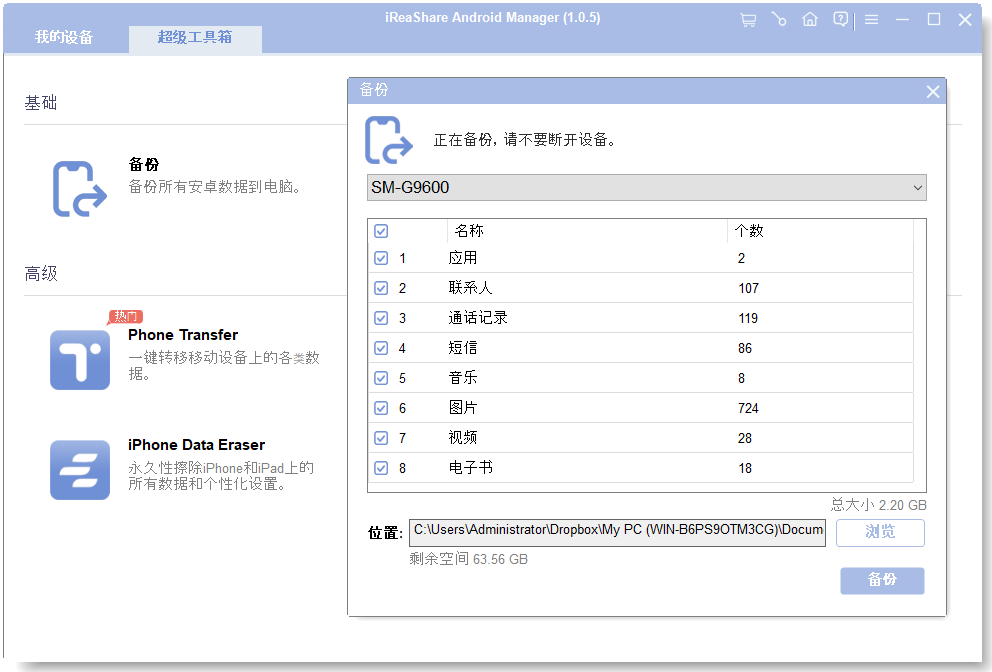
小米内置备份功能,可安全备份和恢复手机数据。但请务必记住,恢复出厂设置后备份记录将被删除。在此方法中,我们将使用设置创建本地备份,其中包含存储的媒体内容、文档、联系人和其他数据类型。以下是指南:
进入“设置”应用程序并选择“其他设置”。导航到“备份和重置 > 本地备份”。点击“备份”启动备份过程。
* 从本地备份恢复小米手机:
打开“设置”,选择“其他设置”>“备份和重置”>“本地备份”。选择所需的备份进行恢复并立即开始恢复。
Mi PC Suite 由小米开发,是一款桌面应用程序,旨在方便备份和恢复小米数据。根据Mi PC Suite 评论,虽然它可能不像其他一些方法那样全面,但这款工具允许将联系人、笔记、应用程序和媒体从小米智能手机传输到电脑。
如何将数据从小米传输到电脑?
首先,在您的计算机上下载并安装 Mi PC Suite。接下来,启动小米 PC Suite,并使用数据线将小米手机连接到电脑。一旦连接,您就可以轻松在界面上查看有关手机的各种数据。导航到“备份”并访问“备份此设备”窗口。通过选择“立即备份”按钮来管理现有备份并创建新的备份。
* 使用小米 PC Suite 从小米备份恢复:首先将小米手机连接到电脑;启动小米 PC Suite 并选择“恢复”;选择您想要恢复的备份内容,然后单击“立即恢复”。
重要提示:小米无法通过 Mi PC Suite 将数据备份至 PC?解决方法如下:
确保 USB 电缆正常工作并尝试其他 USB 端口。确认您的电脑能够识别您的小米设备。在您的小米设备上,在“开发者选项”中启用 USB 调试。确保从小米官方网站安装最新的 Mi PC Suite 版本。从小米网站确认安装必要的 USB 驱动程序。暂时禁用阻止备份过程的安全软件。确认您的小米设备上的小米帐号登录正确。重试备份之前,请重新启动小米设备和电脑。选项4:如何使用Mi Cloud将数据从小米传输到PC启用与 Mi Cloud 同步可确保在硬重置后恢复数据。对于 Mi Cloud 备份,需要稳定的互联网连接,并且手机必须绑定到 Mi 帐户,智能手机登录到 Mi 帐户。要通过 Mi Cloud 在没有 USB 的情况下将小米备份到 PC,请遵循以下说明:
首先,打开小米 14/小米 13/小米 12/小米 11 手机上的“设置”。导航到“小米帐号”并登录。确保您的小米云帐户处于活动状态。点击“备份设备”并启用“小米云备份”。
* 从小米云备份恢复小米手机:
使用与备份相同的凭据登录您的小米帐户。进入“设置 > 小米帐号 > 小米云 > 从备份恢复”。选择所需的备份记录并点击“使用此备份恢复”。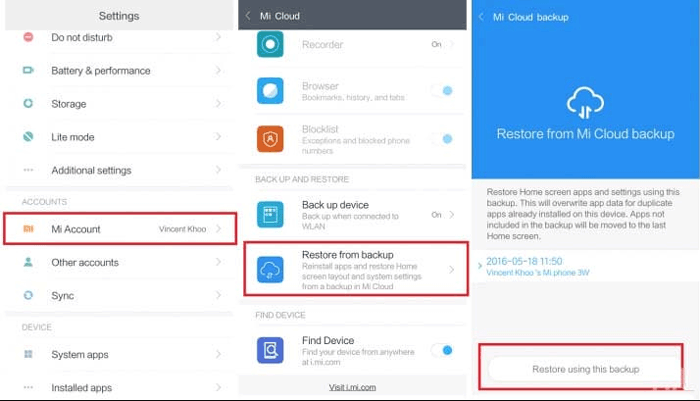
小米/红米手机可以备份到 Google Drive,利用 Google 帐户存储各种数据类型,如图片、音频、视频和文档。该过程与小米云备份相似,首先将您的 Android 手机连接到 WiFi。
激活 Google Drive 应用并登录您的 Google 帐户。进入驱动器后,找到右下角的红色“+”图标,然后点击它即可访问菜单。在菜单中,选择“上传”以选择您想要备份的文件。
或者,您也可以在小米手机上启用自动备份到 Google Drive,方法是前往“设置 > Google > 备份 > 备份到 Google Drive”。按“立即备份”,您的手机数据将备份到 Google Drive,只需几分钟即可完成。
* 要从 Google Drive 备份恢复小米,请按照以下步骤操作:在初始设置期间连接到 WiFi;使用用于备份的 Google 帐户登录;根据需要自定义 Google 服务;在提示恢复应用和数据时选择“恢复”;从您的 Google 帐户中选择相关备份;完成设置,您选择的应用和数据将被恢复。
总结iReaShare Android Manager提供了最有效、最安全的方式,可将您的小米内容本地保存在计算机中。使用本地备份功能和小米云,您必须手动定位并将备份文件从小米手机复制到电脑。虽然Mi PC Suite是小米的官方方法,但有个人报告说它在使用过程中可能无法正常工作。选择 Google Drive 时,具体步骤可能因小米机型和所运行的 Android 版本而异。此外,使用过程中您的个人隐私也会同步到云端。